Как да поправите проблема с бутона „Инсталиране“ на Microsoft Store
Windows / / August 05, 2021
Приложенията подобряват производителността и функциите на всяка операционна система. Както Android има Google Play Store, Apple има своя App Store, операционната система Windows също има свой собствен магазин за приложения, т.е.Microsoft Store. Той съдържа прилично количество игри и приложения, които потребителят може да изтегли, след като влезе с акаунта си в Microsoft. Има обаче случаи, когато изглежда, че щракването върху бутона Инсталиране на някое от приложенията не прави нищо. Забива се там, където е и нищо не се случва.
Това трябва да е разочароващо, но Microsoft Store не е единственият, който се появи с този проблем. Може да сте виждали този проблем и с Google Play Store, където след натискане на бутона за инсталиране не се прави нищо. Връщайки се към проблема с Microsoft Store, ако и вие сте изправени пред същия проблем, значи сте вдясно място, както в тази публикация, ще ви насочим как да поправите бутона за инсталиране на Microsoft Store, който не работи проблем. И така, като се има предвид, нека да разгледаме самата статия:

Съдържание
-
1 Как да поправим проблема с бутона „Инсталиране“ на Microsoft Store
- 1.1 Нулирайте Microsoft Store
- 1.2 Изчистване на кеш паметта
- 1.3 Влезте отново в Microsoft Store
- 1.4 Стартирайте инструмента за отстраняване на неизправности на Microsoft
- 1.5 Пререгистрирайте Microsoft Store
Как да поправим проблема с бутона „Инсталиране“ на Microsoft Store
Има няколко корекции за отстраняване на неизправности, които можете да използвате за отстраняване на този проблем, изплували в Microsoft Store. С помощта на тези корекции ще можете да преодолеете бутона Инсталиране, без да правите нищо.
Нулирайте Microsoft Store
Вероятно първото нещо, което трябва да направите, когато бутонът Инсталиране не работи в магазина, е да го върнете обратно в първоначалното си състояние.
- Отворете Меню "Старт" >> Настройки.
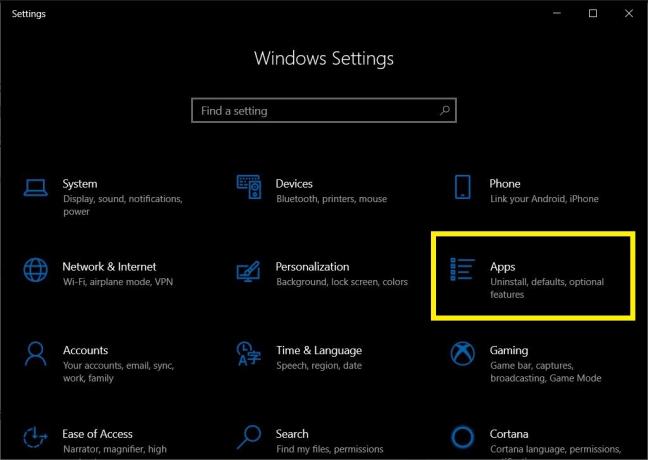
- Кликнете върху Приложения >> Магазин на Microsoft >> Разширени опции.


- След това кликнете върху Нулиране.

- Ще се появи поле за потвърждение, на което отново трябва да натиснете Нулиране бутон.

- След като нулирането приключи, затворете Настройки меню.
- Отворете Microsoft Store и опитайте да инсталирате приложение и вижте дали е решило проблема или не.
Изчистване на кеш паметта
- Отворете менюто "Старт" и потърсете wsreset.exe.
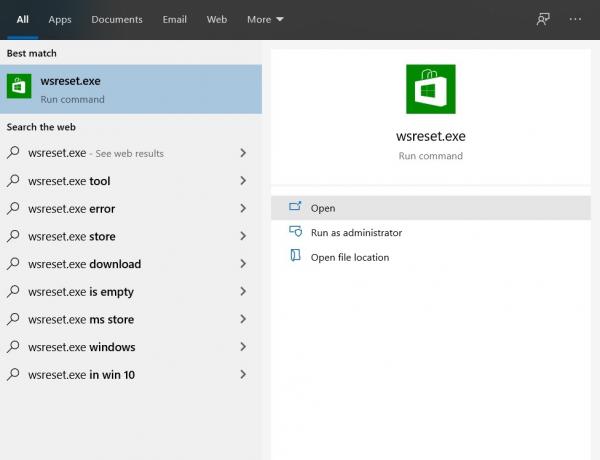
- Изчакайте няколко секунди и оставете командния ред да изчисти кеша на Microsoft Store.

- След като кешът бъде изчистен, магазинът ще се отвори автоматично.
- Проверете дали това решава проблема или не.
Влезте отново в Microsoft Store
- Отворете Microsoft Store.
- Докоснете снимката на профила и кликнете върху акаунта.
- Кликнете върху Изход.
- Рестартирайте приложението Microsoft Store.
- Кликнете върху бутона за добавяне на профил и влезте с вашия акаунт.
- Проверете дали това решава проблема или не.
Стартирайте инструмента за отстраняване на неизправности на Microsoft
- Отвори Настройки меню от Започнете.

- Натисни Актуализация и сигурност.
- В лявото странично меню натиснете Отстраняване на неизправности.

- Кликнете върху Приложения за Windows Store.
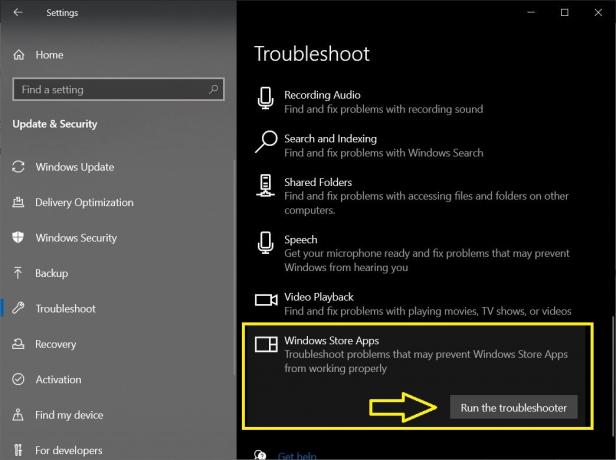
- Натисни Стартирайте инструмента за отстраняване на неизправности бутон.
Пререгистрирайте Microsoft Store
- Отворете Windows PowerShell от менюто "Старт".
- Копирайте и поставете командата по-долу:
Get-AppXPackage * Microsoft. WindowsStore * | Foreach {Add-AppxPackage -DisableDevelopmentMode -Register “$ ($ _. InstallLocation) \ AppXManifest.xml”} - Натисни Въведете бутон за изпълнение на командата.
- Стартирайте Магазин на Microsoft и вижте дали това е решило проблема или не.
И така, ето го от моя страна в този пост. Надявам се, че тази публикация ви е харесала и сте успели да поправите проблема с бутона „Инсталиране“ в магазина. Уведомете ни в коментарите по-долу кой от гореспоменатите методи ви свърши работа. До следващия пост... Наздраве!
Сертифициран дигитален маркетинг от Six Sigma и Google, който е работил като анализатор за Top MNC Любител на технологии и автомобили, който обича да пише, да свири на китара, да пътува, да кара колелото си и да се отпусне. Предприемач и блогър.



